أنت متحمس لتجربة ميزة "رسائل الأقمار الصناعية" في iOS 18 أثناء مغامرتك في الهواء الطلق. ولكن إذا كانت رسائل الأقمار الصناعية غير متاحة على جهاز iPhone الخاص بك، فقد يفسد ذلك حماسك. لكن لا تقلق، سنشاركك ما قد يكون الخطأ ونكشف عن 8 حلول فعّالة لإصلاح هذه المشكلة.
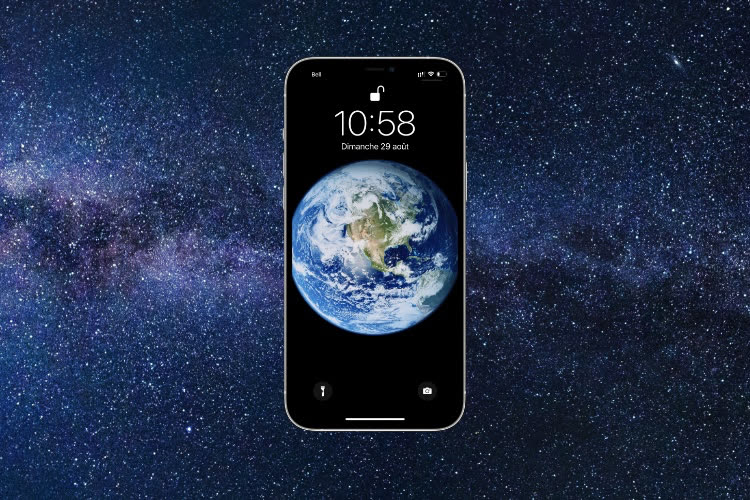
- الجزء 1: كيف ترسل رسائل عبر الأقمار الصناعية باستخدام iPhone؟
- الجزء 2: لماذا لا تتوفر رسائل الأقمار الصناعية في iOS 18 على جهاز iPhone الخاص بي؟
-
الجزء 3:
8 طرق لحل مشكلة رسائل الأقمار الصناعية في iOS 18
- الحل 1. تحقق من توافق iOS 18 مع جهاز iPhone الخاص بك
- الحل 2. تحقق من أن موقعك يدعم رسائل الأقمار الصناعية
- الحل 3. تأكد من وضوح الرؤية نحو السماء
- الحل 4. تحقق من وجود قيود من مشغل الشبكة
- الحل 5. أعد تشغيل جهاز iPhone الخاص بك
- الحل 6. إصلاح رسائل الأقمار الصناعية في iOS 18 دون فقدان البيانات
- الحل 7. إعادة تعيين إعدادات الشبكة
- الحل 8. تحقق من وجود مشاكل في الأجهزة
- الجزء 4: الأسئلة الشائعة حول رسائل الأقمار الصناعية في iOS 18
الجزء 1. كيف ترسل رسائل عبر الأقمار الصناعية باستخدام iPhone؟
رسائل الأقمار الصناعية على iPhone تساعدك في البقاء متصلاً في المناطق التي لا تتوفر فيها تغطية خلوية أو اتصال Wi-Fi. في البداية كانت هذه الميزة محدودة بالرسائل SOS فقط، ولكن الآن يمكنك إرسال النصوص ومقاطع الفيديو والصور وحتى الرموز التعبيرية عبر الأقمار الصناعية. إليك كيفية القيام بذلك:
- 1. حاول الاتصال بخدمات الطوارئ:
- أولاً، حاول الاتصال بخدمات الطوارئ. حتى إذا لم يكن اتصالك الخلوي العادي متاحاً، قد يتمكن الاتصال من المرور. إذا لم يحدث ذلك، يمكنك إرسال نص عبر الأقمار الصناعية.
- 2. إرسال نص عبر الأقمار الصناعية:
- إذا لم يتصل الاتصال، اضغط على "رسالة الطوارئ عبر الأقمار الصناعية". يمكنك أيضًا الذهاب إلى الرسائل، إرسال نص إلى 911 أو SOS، واضغط على "خدمات الطوارئ".
- اضغط على "إبلاغ الطوارئ" واستخدم النقرات البسيطة للإجابة على الأسئلة حول وضعك.
- يمكنك اختيار إخطار جهات الاتصال الخاصة بك في حالات الطوارئ، ومشاركة موقعك وطبيعة الطوارئ الخاصة بك.
- 3. الاتصال بالقمر الصناعي:
- إذا فقدت الإشارة الخلوية أو اتصال Wi-Fi، سيقوم iPhone بتنبيهك بشأن خيارات الأقمار الصناعية. اضغط على التنبيه للوصول إليها، أو افتح iMessage. إذا لم يتوفر أي اتصال آخر، ستظهر لك خيار "الاتصال بالقمر الصناعي".
- اتبع التعليمات على الشاشة للعثور على أقرب قمر صناعي. تأكد من أن لديك رؤية واضحة للسماء للحصول على أفضل إشارة.
- بمجرد الاتصال، يمكنك إرسال الرسائل عبر iMessage. تعمل الرسائل النصية العادية أيضًا، ولكن فقط مع جهات الاتصال في حالات الطوارئ. إذا لزم الأمر، أرسل نصًا إلى 911 واختر "خدمات الطوارئ".

هذه الخطوات ستساعدك في البقاء متصلاً والتواصل مع خدمات الطوارئ باستخدام ميزة رسائل الأقمار الصناعية على iPhone.
الجزء 2: لماذا ميزة الرسائل عبر الأقمار الصناعية في iOS 18 غير متاحة على جهاز iPhone الخاص بي؟
قد تتلقى رسالة "ميزة الرسائل عبر الأقمار الصناعية في iOS 18 غير متاحة" عند محاولة إرسال رسالة عبر الأقمار الصناعية على جهاز iPhone الخاص بك. هذا قد لا يحدث بشكل عشوائي وقد تكون هناك العديد من الأسباب وراء ذلك مثل:
- 1. قد لا يدعم طراز جهاز iPhone الخاص بك هذه الميزة.
- 2. لم يتم تحديث جهاز iPhone الخاص بك إلى iOS 18.
- 3. قد لا تعمل ميزة الرسائل عبر الأقمار الصناعية في كل مكان بسبب القيود الإقليمية.
- 4. قد تكون هناك حاجة إلى اشتراك، حيث قد تكون فترة التجربة المجانية لمدة عامين قد انتهت.
- 5. قد لا يدعم مزود الخدمة الخاص بك ميزة الرسائل عبر الأقمار الصناعية أو قد يكون له شروط محددة.
- 6. لم يتم تمكين الرسائل النصية عبر الأقمار الصناعية على جهاز iPhone الخاص بك.
- 7. قد تمنع بعض المشكلات التقنية المؤقتة أو أخطاء البرامج أحيانًا عمل ميزة "الرسائل عبر الأقمار الصناعية".
- 8. قد يكون جهاز iPhone الخاص بك به مشكلة في الجهاز تمنعه من الاتصال بالقمر الصناعي.
الجزء 3: 8 طرق لحل مشكلة الرسائل عبر الأقمار الصناعية في iOS 18
فيما يلي 8 طرق لإصلاح مشكلة "ميزة الرسائل عبر الأقمار الصناعية في iOS 18 غير متاحة". ابدأ بالتحقق من توافق جهاز iPhone الخاص بك مع iOS 18 ثم انتقل إلى حلول متقدمة مثل فحص أعطال الجهاز:
الحل 1: تحقق من توافق جهاز iPhone الخاص بك مع iOS 18
قد تحدث مشكلة ميزة الرسائل عبر الأقمار الصناعية في iPhone iOS 18 إذا كان جهازك غير متوافق مع iOS 18. لذلك، ابدأ بفحص بسيط للتأكد من أن جهاز iPhone الخاص بك متوافق مع iOS 18. ستحتاج إلى iPhone 14 أو إصدار أحدث يعمل بنظام iOS 18 لاستخدام ميزة الرسائل عبر الأقمار الصناعية. للتحقق من توافق جهاز iPhone الخاص بك مع iOS 18، اتبع الخطوات التالية:
- الخطوة 1: توجه إلى "الإعدادات". ثم اختر "عام".
- الخطوة 2: إذا كان هناك تحديث iOS 18 متاح، اختر "تحديث البرنامج". إذا كنت تستخدم نسخة بيتا، اختر "تحديثات بيتا". اضغط على "تحديث الآن".
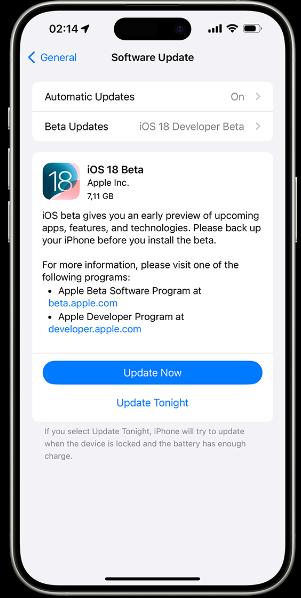
الحل 2: تحقق من دعم موقعك لميزة الرسائل عبر الأقمار الصناعية
قد لا تعمل ميزة الرسائل عبر الأقمار الصناعية في iOS 18 بيتا في بعض المناطق، خاصة في الأماكن ذات الارتفاعات العالية مثل ألاسكا وشمال كندا. للتحقق من التوافر، اتصل بدعم العملاء لمزود الخدمة الخاص بك. عادةً ما تدعم الهواتف المزودة بـ SOS عبر الأقمار الصناعية أيضًا الرسائل عبر الأقمار الصناعية.
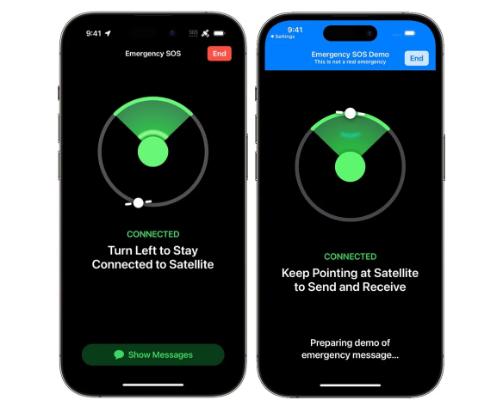
الحل 3: تأكد من وضوح الرؤية للسماء
قد يتم حجب إشارات الأقمار الصناعية بواسطة السحب أو الأشجار أو المباني. لذلك، لن تعمل ميزة الرسائل عبر الأقمار الصناعية في الأماكن المغلقة أو تحت الأشجار. ستحتاج إلى الوقوف في مكان مفتوح حتى يعمل جهاز إرسال الرسائل عبر الأقمار الصناعية الخاص بك.
الخطوة 1: امسك هاتفك بشكل طبيعي في يدك؛ ليس هناك حاجة لرفعه، لكن لا تضعه في جيبك أو حقيبتك.
الخطوة 2: تأكد من أنك تقف في مكان مفتوح مع رؤية واضحة للسماء والأفق.
الخطوة 3: قد يؤدي الضوء المنتشر للأوراق إلى إبطاء الاتصال، بينما يمكن أن تحجب الأوراق الكثيفة أو التلال أو الأودية أو المباني الطويلة الإشارة.
الخطوة 4: إذا تم حجب الإشارة، سيقدم لك جهاز iPhone إرشادات على الشاشة لمساعدتك على تعديل موضعك—فقط اتبع التعليمات.
الخطوة 5: سيظل الاتصال بالأقمار الصناعية نشطًا حتى إذا كانت شاشة هاتفك مغلقة.
الحل 4: تحقق من قيود مزود الخدمة
اتصل بمزود الخدمة الخاص بك للحصول على تفاصيل حول قيود أو متطلبات الرسائل عبر الأقمار الصناعية في منطقتك إذا لم تكن متاحة. استفسر عن ما إذا كانت هناك خطط أو إضافات خاصة مطلوبة بالإضافة إلى تكلفة ميزة الرسائل عبر الأقمار الصناعية في iOS 18، وما إذا كانت هذه الخدمة متاحة أثناء التجوال. كن على علم بوجود رسوم إضافية عند استخدام الخدمة في الخارج. كما تأكد من أن حسابك لدى مزود الخدمة في حالة جيدة ولا توجد أي مشاكل في الدفع قد تؤثر على خدمة الرسائل عبر الأقمار الصناعية.

الحل 5: إعادة تشغيل جهاز iPhone الخاص بك
إذا لم تعمل ميزة الرسائل عبر الأقمار الصناعية في iPhone، فقد يكون السبب مشكلة مؤقتة في البرامج أو تدخل من التطبيقات التي تعمل في الخلفية. لذلك، قم بإعادة تشغيل جهاز iPhone الخاص بك وستعيد تشغيل جميع العمليات التي قد تكون تسبب المشكلة. للقيام بذلك:
الخطوة 1: اضغط مع الاستمرار على زر "الجانبي" حتى يظهر شريط التمرير لإيقاف التشغيل.
الخطوة 2: اسحب شريط التمرير وانتظر 30 ثانية حتى يتم إيقاف تشغيل جهاز iPhone الخاص بك.
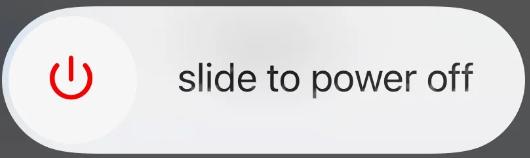
الحل 6. إصلاح مشكلة رسائل الأقمار الصناعية في iOS 18 دون فقدان البيانات
إذا كانت ميزة رسائل الأقمار الصناعية في iOS 18 متاحة على جهاز iPhone الخاص بك ولكنها لا تزال تظهر كغير متاحة، فقد يكون ذلك بسبب ملفات iOS التالفة. بدلاً من إعادة تثبيت البرنامج وفقدان بياناتك في العملية، يمكنك إصلاح مشكلة iOS بمساعدة Reiboot. في الواقع، بغض النظر عن مشكلة iOS التي تسبب خلل "رسائل الأقمار الصناعية غير متاحة"، يمكنه إصلاحها بنجاح دون فقدان البيانات. إليك ما تقدمه ReiBoot:
لماذا تختار ReiBoot؟
- تخفيض وترقية بنقرة واحدة: يوفر ReiBoot حلاً بسيطاً ومباشراً لـ تخفيض iOS 18 Beta إلى iOS 17 و الترقية إلى iOS 18 بنقرة واحدة.
- برنامج احترافي شامل: إصلاح 150+ مشكلة في نظام iOS/iPadOS/tvOS/macOS على جهازك: شاشة بيضاء في iOS 18 بعد التحديث، iOS 18 عالق في وضع الاسترداد، استنزاف البطارية في iOS 18، ووضع المطور في iPhone لا يظهر...
- آمن ومضمون: يضمن ReiBoot عملية تخفيض آمنة ومضمونة، مما يقلل من خطر فقدان البيانات والمشاكل المحتملة الأخرى.
- التوافق: ReiBoot متوافق مع مجموعة واسعة من نماذج iPad وإصدارات iOS، مما يجعله مناسبًا لأجهزة وحالات متعددة.
- احتفاظ بالبيانات: الأهم من ذلك، مع ReiBoot، لن يفقد المستخدمون أي بيانات أثناء عملية التخفيض، مما يضمن بقاء ملفاتهم المهمة وصورهم وإعداداتهم سليمة.
إليك كيفية استخدام Tenorshare ReiBoot لإصلاح مشكلة رسائل الأقمار الصناعية غير المتاحة في iOS 18 على iPhone:
الخطوة 1: قم بتنزيل وتثبيت وتشغيل ReiBoot على جهاز الكمبيوتر الخاص بك. ثم، قم بتوصيل جهاز iPhone بنفس الكمبيوتر.
الخطوة 2: اختر "بدء الإصلاح" بمجرد اكتشاف جهاز iDevice الخاص بك بواسطة ReiBoot.
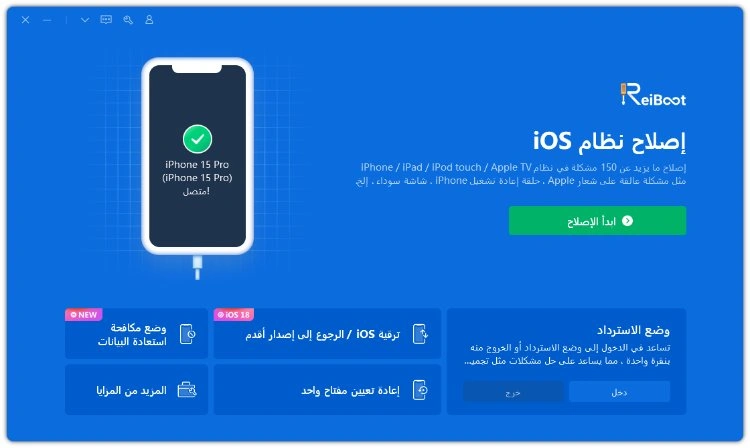
الخطوة 3: بمجرد اكتشاف الجهاز، اختر خيار الإصلاح القياسي، ثم انقر على زر الإصلاح القياسي في الأسفل.
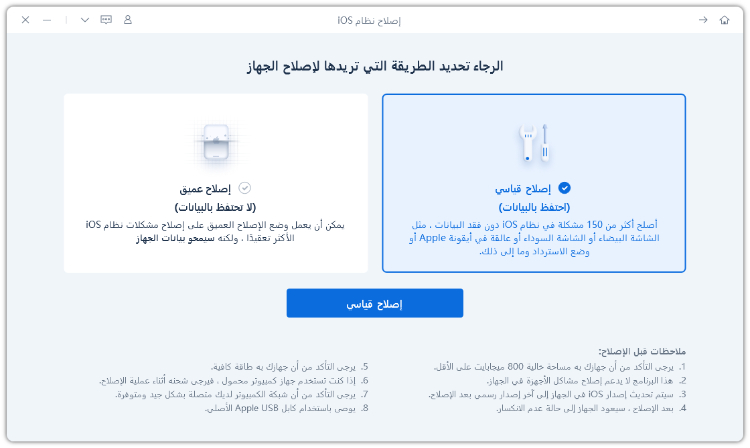
الخطوة 4: اضغط على زر التنزيل لبدء عملية تنزيل حزمة البرامج الثابتة. إذا كنت قد قمت بتنزيلها بالفعل، انقر على زر التصفح لاستيرادها من الكمبيوتر.
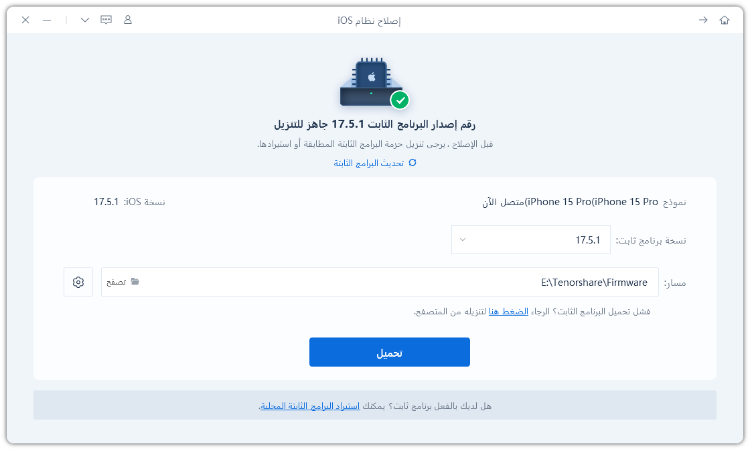
الخطوة 5: بمجرد اكتمال التنزيل، انقر على خيار بدء الإصلاح القياسي. انتظر حتى يكتمل شريط التقدم.
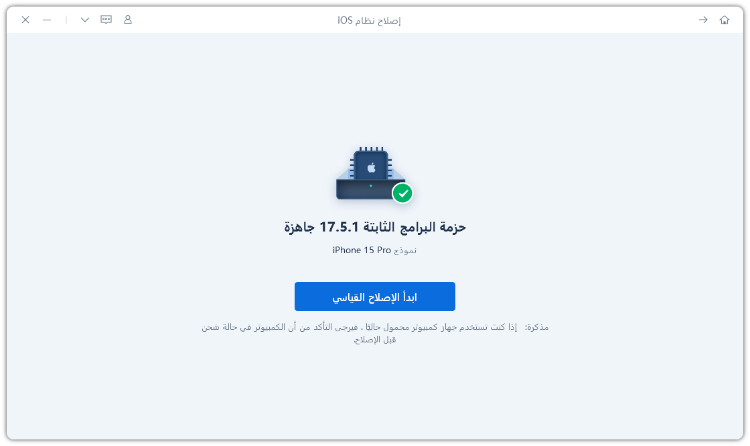
الخطوة 6: سيتم إعادة تشغيل جهاز iPhone الخاص بك بعد أن ينتهي ReiBoot من إصلاحه. تحقق مما إذا كانت ميزة رسائل الأقمار الصناعية تعمل الآن.
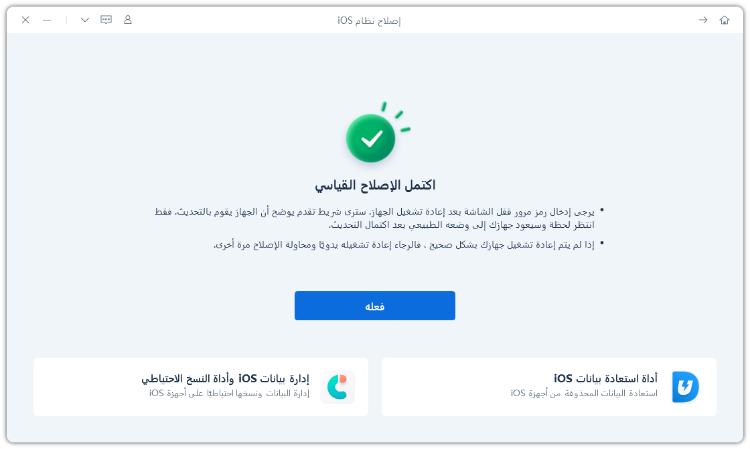
الحل 7. إعادة تعيين إعدادات الشبكة
قد لا يتمكن جهاز iPhone الخاص بك من الوصول إلى إشارات الأقمار الصناعية، مما يتسبب في مشكلة "رسائل الأقمار الصناعية غير متاحة في iOS 18". لذا، قد يساعد إعادة تعيين إعدادات الشبكة. إليك كيفية القيام بذلك:
- الخطوة 1: توجه إلى "الإعدادات". ثم، افتح "عام".
- الخطوة 2: انقر على "نقل أو إعادة تعيين iPhone". ثم، اختر "إعادة تعيين إعدادات الشبكة". أدخل رمز المرور الخاص بك إذا لزم الأمر لإعادة تعيين الشبكة.
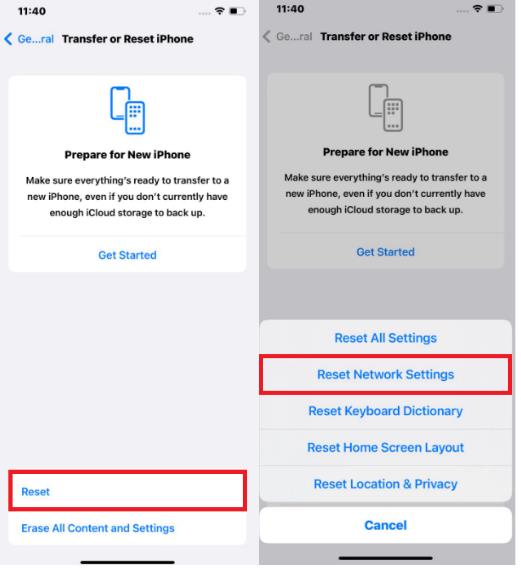
الحل 8. التحقق من مشاكل الأجهزة
في حالات نادرة، قد يتسبب عطل في الأجهزة في منع جهاز iPhone الخاص بك من استقبال إشارات الأقمار الصناعية. إذا كان هذا هو الحال، تحقق من جهاز iPhone الخاص بك بحثًا عن تلف مرئي مثل تشققات في الشاشة. كما يمكنك تجربة استخدام رسائل الأقمار الصناعية في موقع آخر. إذا استمرت المشكلة، فاتصل بدعم Apple للحصول على خيارات استكشاف الأخطاء أو الإصلاح.
الجزء 4: الأسئلة الشائعة حول مراسلة الأقمار الصناعية في iOS 18
سؤال 1: هل يمكنني استخدام مراسلة الأقمار الصناعية بدون خطة خلوية نشطة؟
نعم، يمكنك استخدام مراسلة الأقمار الصناعية في iOS 18 بدون خطة خلوية. تعمل هذه الميزة بشكل مستقل عن الشبكات الخلوية، مما يتيح لك إرسال واستقبال الرسائل في المناطق التي لا توجد بها تغطية خلوية.
سؤال 2: هل توجد رسوم إضافية مرتبطة بمراسلة الأقمار الصناعية؟
نعم، قد تتطلب مراسلة الأقمار الصناعية على iPhone رسومًا إضافية. تقدم بعض الخدمات فترة تجريبية مجانية ولكنها تتطلب اشتراكًا بعد ذلك. تختلف التكاليف حسب المزود والخطة، بدءًا من حوالي 4.99 دولارًا شهريًا وتزيد بناءً على حجم الرسائل والميزات.
سؤال 3: ما هي ميزة الأقمار الصناعية في iOS 18؟
ميزة "الرسائل عبر الأقمار الصناعية" في iOS 18 تتيح لك إرسال واستقبال الرسائل النصية عبر الأقمار الصناعية عندما لا يوجد لديك إشارة خلوية أو Wi-Fi. تعتمد هذه الميزة على خدمة "SOS الطارئ عبر الأقمار الصناعية" المتاحة منذ iPhone 14. علاوة على ذلك، تعمل مع كل من iMessage وSMS، على الرغم من أن SMS قد يكون لها بعض القيود. ميزة "مراسلة الأقمار الصناعية" متاحة على iPhone 14 والطرازات الأحدث.
الخاتمة
إذا كنت تواجه مشكلة "مراسلة الأقمار الصناعية غير متاحة في iOS 18" يمكن حلها من خلال التحقق من توافق iOS، تحديثات البرامج، تغييرات إعدادات الشبكة، أو مساعدة مشغل الخدمة. ومع ذلك، إذا كانت المشكلة متعلقة بالأجهزة، قد تكون هناك حاجة للإصلاح الاحترافي. ولكن إذا كانت المشكلة بسبب خلل في البرنامج، جرب ReiBoot لإصلاحها دون فقدان بياناتك.
